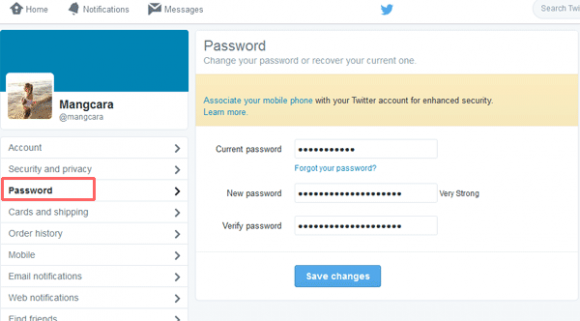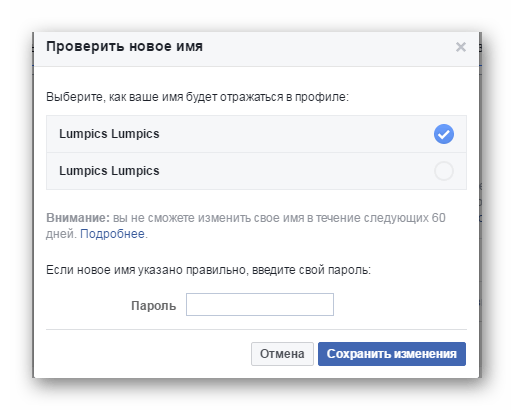Как изменить пароль в твиттере или восстановить его, если забыл
Если вы подозреваете, что ваш Твиттер-аккаунт был взломан – вам необходимо, в первую очередь, изменить пароль доступа к нему. Наша инструкция поможет вам изменить пароль к Твиттеру или восстановить, если вы его забыли.
Полезный совет: Выбирая пароль доступа к Твиттер-аккаунту, старайтесь сделать его надёжным. То есть – отдайте предпочтение комбинации не менее, чем из 8 символов, в которой будут присутствовать цифры, большие и маленькие буквы латинского алфавита. Простые пароли – такие, как 11111111, 12345678 или, например, дата вашего рождения – очень легко взломать.
Как поменять пароль
С необходимостью смены пароля от собственной учётной записи в Твиттере сталкиваются лицом к лицу многие пользователи. Итак, рассмотрим, как поменять пароль в Твиттере:
- Для начала, перейдите по адресу twitter.com, и, если нужно – пройдите авторизацию пользователя.

- Затем – нажмите на значок яйца (белое на оранжевом фоне), расположенный в правой верхней части экрана. Кликните на пункт «Настройки».
Нажав на изображение яйца, вы увидите всплывающее меню. Выберите пункт «Настройки»
- Вы будете переадресованы на страницу настроек своего профиля. Слева, в вертикальном меню выберите пункт «пароль» и нажмите на него.
Выбрав слева пункт «пароль», введите свой старый пароль и 2 раза — новый пароль
- Вы увидите 3 поля для ввода. В верхнем поле введите свой старый пароль. Во втором и в третьем – новый пароль. Нажмите «Сохранить изменения»
Важная информация: вводя новый пароль и подтверждение нового пароля – будьте внимательны. Вы должны 2 раза ввести один и тот же набор символов (включая регистр) – в противном случае подтверждение пароля не будет совпадать с новым паролем и вы не сможете его сохранить.
Как восстановить
Теперь давайте разберемся, что нужно делать, если вы, забыв пароль от своего твиттер-аккаунта, не можете выполнить вход на свою страницу. Такое бывает нередко – поэтому, лучше всего записывать свои пароли и хранить их в надёжном месте.
- Если вы забыли пароль – перейдите на главную страницу сайта twitter.com и нажмите на надпись «Забыли пароль?».
Красным выделен пункт «Забыли пароль» на главной странице Twitter
- Вы будете переадресованы к форме восстановления пароля доступа к своему профилю. Заполните форму, введя адрес почты, к которому привязан аккаунт, телефон (опять же, если он привязан к аккаунту) или имя пользователя.
В верхнее поле вы можете ввести свой номер телефона или почтовый адрес, в нижнее — имя пользователя на сайте
- После введения удобных вам данных, на указанный почтовый ящик придёт письмо с инструкциями по восстановлению пароля.
Откройте письмо на почте и нажмите «сбросить пароль»
- Вы будете переадресованы на страницу введения нового пароля.
 Введите его дважды и нажмите «Отправить».
Введите его дважды и нажмите «Отправить».
Введите новый пароль, подтвердите его и нажмите «Отправить»
Готово! С этого момента, вы снова можете пользоваться собственным твиттер-аккаунтом, используя для входа новый пароль. Постарайтесь больше не забывать его.
Как вернуть взломанный аккаунт, если почта была изменена
Но бывают и трудные случаи. Например,
В таком случае, необходимо отправить в администрацию Твиттера запрос на восстановление вашей учётной записи. Как же это сделать?
- Перейдите по ссылке support.twitter.com/forms/signin и заполните все поля так, как показано на скриншоте. К сожалению, эта страница не переводится на русский язык, но людям, имеющим хотя бы базовые знания английского языка, всё должно быть понятно.

Если вы хотите вернуть украденную страницу — заполняйте все поля примерно так
- Возможно, вам ответят сразу, возможно – придётся подождать около суток. На указанный вами почтовый адрес должно прийти письмо. Ответить на него нужно на английском. Содержание письма выглядит так:
Текст письма от службы поддержки. Вас просят подтвердить, что указанная почта — ваша
- Если вкратце — в нём говорится о том, что вы должны ответить именно с этого адреса на данное письмо, тем самым подтвердив, что это – на самом деле вы, а не кто-либо другой. В письме также говорится, что нужно подождать, ведь в администрацию поступает очень много подобных запросов, поэтому, быстро обрабатывать каждый из них не получается.
- Ответьте на это письмо приблизительно так: «Yes, this is my E-mail, confirm.
 » (Да, это мой почтовый адрес, подтверждаю).
» (Да, это мой почтовый адрес, подтверждаю). - Теперь же придётся действительно подождать. Ожидание может затянуться на неделю, а может – и на две. Самое главное – не пропустить это письмо, ведь в противном случае придётся снова повторять попытку и снова ждать. Письмо может попасть и в папку «спам», поэтому, периодически проверяйте и её. Дело в том, что не совсем понятно, от кого же оно пришло. Так, в почтовом ящике оно может выглядеть так:
Так может выглядеть письмо с инструкциями по восстановлению в почтовом ящике
- Выглядит же это долгожданное письмо так:
Содержание письма, в котором администрация Твиттера предлагает вам сменить пароль от украденного аккаунта
- В нём содержится ссылка, по которой нужно пройти, чтобы восстановить пароль. То есть, вам останется просто установить новый пароль.
Полезный совет: Чтобы подобных проблем у вас не возникало – рекомендуем привязывать к Твиттер-аккаунту свой номер телефона, а также придумывать более сложный для взлома пароль.
Видео
4 СПОСОБА ИЗМЕНИТЬ ПАРОЛЬ В ТВИТТЕРЕ — ЧАЕВЫЕ
Настоятельно рекомендуется часто менять пароль учетной записи, даже если нет подозрений на несанкционированный доступ к нему. Если вы хотите изменить свой пароль Twitter, вы можете сделать это в настр
Если вы хотите изменить свой пароль Twitter, вы можете сделать это в настр
Настоятельно рекомендуется часто менять пароль учетной записи, даже если нет подозрений на несанкционированный доступ к нему. Если вы хотите изменить свой пароль Twitter, вы можете сделать это в настройках своей учетной записи. Также можно сбросить пароль, если вы его забыли.
меры
Метод 1 из 4. Использование веб-сайта Twitter
- Нажмите на изображение своего профиля в правом верхнем углу и выберите «Настройка». Откроется страница «Настройки» вашей учетной записи.
- Щелкните вкладку «Пароль» в меню в левой части страницы «Настройки». Он находится под опцией «Безопасность и конфиденциальность».
- Введите текущий пароль. Чтобы изменить его, вы должны сначала ввести текущий пароль. Если вы его забыли, нажмите здесь.
-
Введите новый пароль, который хотите использовать.
 Вы должны ввести его дважды, чтобы подтвердить изменение.
Вы должны ввести его дважды, чтобы подтвердить изменение. - Нажмите «Сохранить изменения», чтобы сохранить его. Это немедленно активирует вашу учетную запись Twitter.
-
Снова войдите в свою учетную запись на других устройствах. После этого доступ к вашей учетной записи будет прекращен на устройствах, на которых он открыт. Следовательно, вам нужно будет ввести новый пароль, чтобы восстановить доступ к учетной записи.
- Интернет-браузер мог сохранить ваш старый пароль учетной записи Twitter для облегчения доступа. В этом случае вам может потребоваться ввести новый пароль в следующий раз, когда вы выйдете из своей учетной записи и попытаетесь получить к ней доступ снова.
Метод 2 из 4. Использование приложения Twitter (Android)
- Нажмите кнопку (⋮) и выберите «Настройка». Это откроет меню «Настройки» приложения Twitter.
- Коснитесь учетной записи, пароль которой вы хотите изменить.
 Если у вас есть несколько учетных записей, связанных с приложением Twitter, они будут перечислены. Выберите того, чей пароль вы хотите изменить.
Если у вас есть несколько учетных записей, связанных с приложением Twitter, они будут перечислены. Выберите того, чей пароль вы хотите изменить. - сенсорный «Сменить пароль». Эта опция находится в разделе «Учетная запись» в верхней части экрана.
- Введите текущий пароль. Чтобы изменить его, вы должны сначала ввести текущий пароль. Если вы забыли свой пароль, нажмите здесь.
- Введите новый пароль. Вам нужно будет ввести его дважды, чтобы убедиться, что он был введен правильно.
- Нажмите кнопку «Изменить пароль», чтобы подтвердить изменение. После этого доступ к вашей учетной записи будет прекращен на устройствах, на которых он открыт.
Метод 3 из 4: использование веб-браузера на iPhone
- Откройте интернет-браузер iPhone и зайдите на сайт Twitter. На iPhone изменить пароль Twitter из приложения невозможно.
 Следовательно, вам нужно будет сделать это через веб-сайт.
Следовательно, вам нужно будет сделать это через веб-сайт. - Войдите в свою учетную запись Twitter. Если вы забыли свой пароль, нажмите здесь.
- Нажмите кнопку «Я» вверху страницы. Откроется страница вашего профиля.
- Нажмите кнопку со значком шестеренки под изображением вашего профиля. Это откроет новое меню.
- Коснитесь кнопки «Настройки». Откроется страница «Настройки» вашей учетной записи.
- Прокрутите страницу вниз, пока не найдете ссылку «Изменить пароль». Откроется форма для сброса пароля.
- Введите текущий пароль. Вам нужно будет ввести текущий пароль, прежде чем вы сможете его изменить. Если вы забыли свой пароль, нажмите здесь.
- Введите новый пароль. Вам нужно будет ввести его дважды, чтобы подтвердить.
- Нажмите «Сохранить», чтобы сохранить новый пароль.
 Новый пароль будет немедленно изменен. После этого доступ к вашей учетной записи будет прекращен на устройствах, на которых он открыт.
Новый пароль будет немедленно изменен. После этого доступ к вашей учетной записи будет прекращен на устройствах, на которых он открыт. - Войдите в свою учетную запись через приложение Twitter с новым паролем. После изменения пароля вы можете использовать его для доступа к приложению Twitter.
Метод 4 из 4: сброс забытого пароля
- Щелкните или коснитесь «Забыли пароль?«на экране входа в систему. Если вы не помните свой пароль в Twitter, вы можете сбросить его с компьютера или мобильного приложения. Нажмите« Забыли пароль? »на экране входа в систему, чтобы начать процесс сброса. Мне нужно выйти, если учетная запись открыта.
- Найдите свою учетную запись по электронной почте, имени пользователя или номеру телефона. Введите любую информацию в поле поиска для поиска своей учетной записи Twitter. Вы можете использовать номер телефона, только если он был ранее связан с учетной записью.

- Выберите способ сброса пароля. Twitter предлагает два разных способа сброса пароля, но некоторые из них будут доступны только в том случае, если у вас есть номер телефона, связанный с вашей учетной записью. Вы можете запросить код по SMS или ссылку по электронной почте для сброса пароля — и номер телефона, и ваш адрес электронной почты должны быть связаны с вашей учетной записью.
- Если у вас больше нет доступа к электронной почте или номеру телефона, связанным с вашей учетной записью, не существует способ сбросить пароль Twitter. В этом случае вам нужно будет восстановить доступ к своей электронной почте, чтобы сбросить пароль.
- Откройте экран «Сброс пароля». Чтобы получить доступ к этому экрану, вы должны ввести код, полученный по SMS, или щелкнуть ссылку, полученную по электронной почте. Это письмо может появиться в разделе «Обновления» Gmail.
- Введите новый пароль. Теперь вы сможете создать новый пароль для своей учетной записи Twitter.
 Когда вы его измените, доступ к вашей учетной записи будет прекращен на устройствах, на которых он открыт. Используйте новый пароль, чтобы снова войти в свою учетную запись.
Когда вы его измените, доступ к вашей учетной записи будет прекращен на устройствах, на которых он открыт. Используйте новый пароль, чтобы снова войти в свою учетную запись.
Как восстановить пароль в Твиттере, если забыл. Как сменить его
Не знаете, как изменить пароль в Твиттере? Забыли свой пароль от учетной записи Твиттера? Мы расскажем, что нужно делать, чтобы изменить или восстановить его!
Многие пользователи популярной социальной сети Твиттер сталкиваются с проблемой изменения пароля от своей учетной записи. Если вы до сих пор, не знаете, как сменить пароль в Твиттере или восстановить его, если он был утерян, то вы попали по адресу! Сегодня мы расскажем, как это делается!
Итак, рассмотрим, как поменять пароль в Твиттере:
- Нажимаем на шестеренку в правом верхнем углу вашего профиля.
Жмем на шестеренку
- Далее «Настройки».
Выбираем настройки
- «Пароль».

Теперь данный пункт
- Теперь, вам необходимо ввести текущий вариант, затем два раза новый и нажать «Сохранить изменения».
Форма изменения данных
- Готово!
Ура, данные изменены
Теперь разберемся, что делать, если вы забыли пароль в Твиттере
Когда вы понимаете, что вам не вспомнить ваш старый вариант последовательности для входа, то в большинстве случаев возникает вопрос: «как восстановить пароль в Твиттере»?
Все очень просто!
- Нажимаем на «Забыли пароль?» на главной странице сайта twitter.com
Переходим к форме восстановления
Заполняем форму
- Вводим наиболее удобные вам данные, после чего на вашу почту придет письмо, в котором будет вот такое содержимое:
Подтверждаем смену данных
- Нажимаем «Сбросить пароль» и устанавливаем новый.
Вводим новый вариант
Готово!
Теперь вы снова можете пользоваться своим аккаунтом!
Автор: Олеся Косилова
Как изменить пароль в Твиттере с телефона и компьютера
Ни для кого не секрет, что конфиденциальность в социальной сети играет очень важную роль, потому как личный профиль должен быть защищен от посторонних лиц. Сегодня различные социальные сети данный вопрос решают по-разному: вводят двойную аутентификацию, используют авторизацию по ip-адресу и так далее.
Сегодня различные социальные сети данный вопрос решают по-разному: вводят двойную аутентификацию, используют авторизацию по ip-адресу и так далее.
Несмотря на это, доступ к аккаунту может утечь к злоумышленникам. В таких случаях каждый пользователь хочет как можно быстрее сменить пароль от своего аккаунта. Далее мы рассмотрим как это сделать в кротчайшие сроки в популярной социальной сети. А именно разберемся как поменять пароль в Твиттере.
Для безопасности придумайте пароль который будет содержать больше 8 символов + он должен состоять из букв и цифр. Помните чем длиннее пароль тем сложнее его взломать.
На компьютере
Для того, чтобы изменить пароль от своего аккаунта, вам потребуется ввести свой текущий пароль. Без этого система попросту не позволит поменять пароль.
Сама процедура выполняется в настройках личного профиля в разделе «Учетная запись». О том, как это сделать, воспользуйтесь следующей инструкцией:
- Открываем в браузере страницу https://twitter.
 com/home и в левой части страницы кликаем по кнопке «Еще».
com/home и в левой части страницы кликаем по кнопке «Еще».
- В небольшом отобразившемся окошке кликаем по кнопке «Настройки и конфиденциальность».
- Далее в правой части страницы в подразделе «Вход в систему и безопасность» кликаем по кнопке «Пароль».
- Следующим шагом в обязательном порядке вписываем свой текущий пароль и дважды прописываем новый пароль. В завершении кликаем по кнопке «Сохранить».
- Если все данные были введены верно, то в нижней части окна вы увидите следующую запись:
Таким образом вы можете изменить пароль неограниченное количество раз. Также стоит заметить, что если вы измените пароль, то на всех других устройствах будет выполнен выход из аккаунта.
На телефоне
Поменять пароль на телефоне можно также через свой профиль.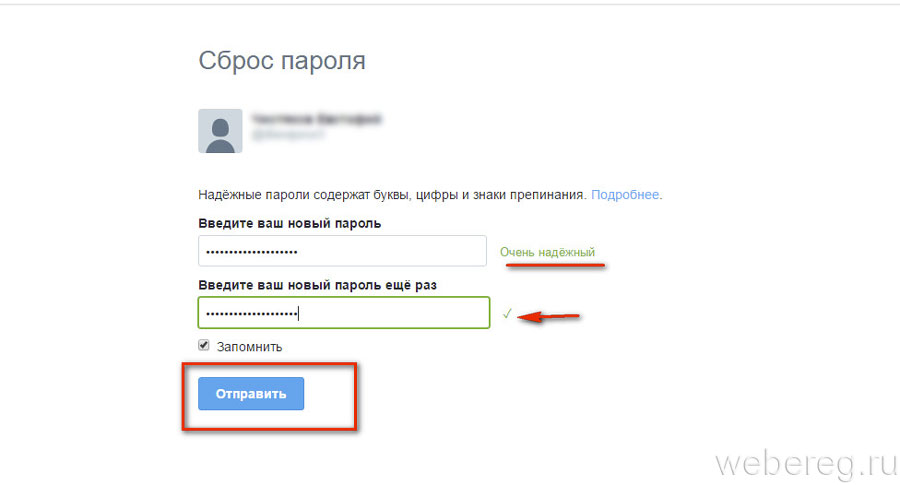 Для этого мы будем использоваться официальное приложение Twitter для Android и iOS устройств, которое вы можете загрузить из соответствующих магазинов.
Для этого мы будем использоваться официальное приложение Twitter для Android и iOS устройств, которое вы можете загрузить из соответствующих магазинов.
Итак, чтобы изменить пароль в Твиттере, воспользуемся следующей инструкцией:
- Запускаем на телефоне приложение Твиттер и на главном экране тапам по иконке в виде трех линий в верхнем левом углу.
- Далее переходим в раздел «Настройки и конфиденциальность».
- В отобразившемся окне переходим в подраздел «Учетная запись».
- Следующим шагом открываем подраздел «Пароль».
- Вводим свой текущий пароль и дублируем новый пароль, затем тапаем по кнопке «Сменить пароль». Важно, чтобы новый пароль был введен два раза одинаково, иначе у вас будет ошибка.
- Готово! Вы успешно изменили свой пароль в Твиттере.

После выполнения вышеуказанной инструкции произойдет выход со всех платформ, на которых был выполнен вход, кроме текущего устройства.
Теперь вы знаете как поменять пароль в Твиттере на телефоне и компьютере. Подытожив, стоит сказать, что не нужно устанавливать простой пароль, потому как его может легко взломать злоумышленник. Устанавливайте сложный пароль из различных символов и при необходимости записывайте его, чтобы не забыть. Удачи!
Настройки безопасности и приватности в Twitter
Короткие заметки — визитная карточка Twitter — это удобно: быстро написал, быстро прочитал. Самая динамичная социальная сеть планеты объединяет самых разных людей: звезд, политиков, журналистов, айтишников и просто общительных людей. Увы, как и в любом другом сообществе, среди пользователей сервиса встречаются боты, скандалисты, спамеры, а то и вовсе мошенники. Рассказываем, какие настройки безопасности и приватности в Twitter помогут от них защититься.
Где искать настройки в Twitter
Чтобы настроить безопасность и конфиденциальность аккаунта в мобильном приложении, нажмите на свою аватарку и выберите Настройки и конфиденциальность. На компьютере для этого нужно кликнуть Еще в меню слева и тоже выбрать соответствующий пункт.
На компьютере для этого нужно кликнуть Еще в меню слева и тоже выбрать соответствующий пункт.
Как открыть настройки Twitter в браузере и в мобильном приложении
Настройки безопасности: как защитить аккаунт в Twitter от взлома
Начнем с главного — как не дать злоумышленникам проникнуть в ваш аккаунт и использовать его в своих целях. Настройки, которые вам понадобятся, находятся в разделе Учетная запись.
Как поменять пароль в Twitter
Основа защиты аккаунта — надежный длинный пароль. Он обязательно должен быть уникальным для каждого сервиса. Придумайте такой пароль и используйте его. Чтобы установить новый пароль нужно открыть раздел Учетная запись и выбрать Пароль.
Как поменять пароль в Twitter
Как не дать посторонним поменять мой пароль в Twitter
Если кто-то взломает ваш аккаунт, то первым делом он попытается сменить пароль. Чтобы этому помешать, Twitter предлагает запрашивать дополнительную информацию (номер телефона или электронный адрес) при каждой попытке сменить пароль от аккаунта.
Чтобы не дать взломщикам просто так поменять пароль от вашего аккаунта, выберите в разделе Учетная запись подраздел Безопасность и поставьте галочку напротив пункта Защита при смене пароля (в десктопной версии — Защита от сброса пароля). Правда, эта настройка не поможет вам, если привязанный к аккаунту номер телефона или адрес почты можно найти в Интернете.
Как не дать посторонним поменять ваш пароль в Twitter
Как включить двухфакторную аутентификацию в Twitter
Для большей надежности включите двухфакторную аутентификацию. Тогда, даже если злоумышленникам удастся сбросить или выудить у вас пароль, они не смогут сразу попасть в ваш аккаунт. Для этого понадобится одноразовый код, который соцсеть пришлет в SMS-сообщении, либо он будет сгенерирован при помощи специального приложения или устройства — в зависимости от того, какой метод двухфакторной аутентификации вы выберите.
Двухфакторная аутентификация включается в блоке Безопасность: нужно выбрать Двухфакторная аутентификация и в открывшемся окне поставить галочку напротив удобного для вас способа получать одноразовые коды: через SMS-сообщение, Приложение для аутентификации (например, Google Authenticator) или физический Ключ безопасности (например, YubiKey).
Когда вы подключите двухфакторную аутентификацию, соцсеть сгенерирует резервный код, который позволит войти в аккаунт без телефона, скажем, если вы потеряете гаджет. Запишите этот код и храните в надежном месте. Также при необходимости вы сможете получить дополнительные резервные коды в разделе Двухфакторная аутентификация.
Как включить двухфакторную аутентификацию в Twitter
Настройки приватности: прячемся от спамеров и недоброжелателей
Twitter позволяет отрегулировать, что могут видеть и делать на вашей странице посторонние. Это защитит вас от нежелательных сообщений или твитов, а ваши данные — от чужих глаз. Большая часть настроек приватности (хотя и не все) находится в разделе Конфиденциальность и безопасность.
Как скрыть свои твиты от посторонних
По умолчанию ваши твиты может видеть кто угодно. Не обязательно даже иметь аккаунт в «Твиттере». А пользователи соцсети могут еще и ретвитить публикации на свое усмотрение. Если вы делитесь в Twitter личной информацией, которую не хотите показывать всему Интернету, можете сделать свои твиты видимыми только для одобренных вами читателей. Правда, в этом случае посторонние не прочтут и ваши ответы на их публикации, а ретвитнуть вашу запись вообще ни у кого не выйдет.
Если вы делитесь в Twitter личной информацией, которую не хотите показывать всему Интернету, можете сделать свои твиты видимыми только для одобренных вами читателей. Правда, в этом случае посторонние не прочтут и ваши ответы на их публикации, а ретвитнуть вашу запись вообще ни у кого не выйдет.
Чтобы скрыть свои твиты от чужих глаз, в блоке Конфиденциальность и безопасность включите опцию Ограничить доступ к своим/моим твитам. Все ваши записи, включая уже опубликованные, станут невидимыми для тех, кто вас не читает. Однако те, кто читал ваш твиттер раньше, по-прежнему смогут их просматривать. Каждого нового подписчика придется добавлять отдельно.
Как скрыть свои твиты от посторонних
Как заблокировать человека в Twitter
Если вы не хотите, чтобы конкретный пользователь читал ваши посты и писал вам, вы можете его забанить. Для этого достаточно нажать на стрелочку в правом верхнем углу любого его твита и выбрать Внести @имя в список заблокированных.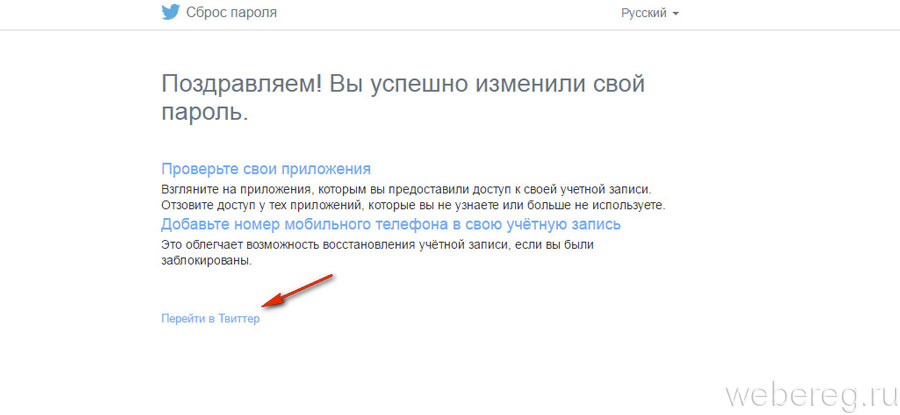 Неприятная личность больше не будет видеть ваши посты, не сможет вам писать и отмечать вас на фотографиях.
Неприятная личность больше не будет видеть ваши посты, не сможет вам писать и отмечать вас на фотографиях.
Как заблокировать человека в Twitter
Как убрать мое местоположение из твитов
Twitter может указывать под вашими твитами, где вы их опубликовали. Эта информация позволяет посторонним отслеживать ваши перемещения. Чтобы обезопасить себя от чрезмерного интереса бывших партнеров и других преследователей, запретите соцсети публиковать ваше местоположение в твитах. Для этого в веб-версии Twitter нужно выбрать пункт Информация о местоположении и снять галочку Указывать в твитах, где я нахожусь.
Как убрать из твитов свое местоположение
Также вы можете полностью отключить геолокацию в мобильном приложении. Тогда соцсеть не сможет не только публиковать, но и собирать данные о вашем местоположении. Чтобы запретить Twitter следить за вами, найдите в разделе Конфиденциальность и безопасность блок Местоположение и отключите Точное местоположение.
Как вообще отключить геолокацию в Twitter
Как избавиться от спама в личных сообщениях в Twitter
Если вы не желаете, чтобы кто попало писал вам в личку, вы можете запретить посторонним связываться с вами. Для этого в разделе Конфиденциальность и безопасность выберите Личные сообщения и снимите галочку напротив пункта Получать сообщения от любых пользователей на компьютере или отключите опцию Получать запросы на переписку в мобильном приложении. Теперь вам смогут писать только те, на кого вы подписаны, и те, с кем вы начали беседу сами.
Также соцсеть может блокировать сообщения, которые выглядят как автоматические рассылки. Чтобы воспользоваться этой опцией, в том же блоке Личные сообщения в веб-версии соцсети включите Фильтр качества.
Как избавиться от спама в личных сообщениях в Twitter
Как запретить отмечать меня на фото в Twitter
По умолчанию любой пользователь может отмечать вас на фотографиях. Если вы не хотите, чтобы ваше имя отображалось на рекламных, троллинговых и прочих сомнительных фото, вы можете ограничить круг тех, кто имеет право вас отмечать, или просто отключить эту опцию. Для этого нажмите Отметки на фотографиях и выберите нужные настройки. В мобильном приложении доступны варианты Только те, кого вы читаете, могут отмечать вас и Никто. В веб-версии вы можете выбрать пункт Только ваши читатели могут отмечать вас или же отключить Отметки на фотографиях.
Если вы не хотите, чтобы ваше имя отображалось на рекламных, троллинговых и прочих сомнительных фото, вы можете ограничить круг тех, кто имеет право вас отмечать, или просто отключить эту опцию. Для этого нажмите Отметки на фотографиях и выберите нужные настройки. В мобильном приложении доступны варианты Только те, кого вы читаете, могут отмечать вас и Никто. В веб-версии вы можете выбрать пункт Только ваши читатели могут отмечать вас или же отключить Отметки на фотографиях.
Как запретить отмечать вас на фото в Twitter
Как запретить искать меня в Twitter
Пользователи Twitter могут находить ваш профиль не только по нику, но и по номеру телефона и адресу электронной почты. Если вы не хотите, чтобы вас могли найти, например, ваши коллеги, можете запретить поиск по этим параметрам.
Для этого выберите Возможность находить вас и контакты и снимите галочки напротив пунктов Разрешить находить меня по адресу электронной почты и Разрешить находить меня по номеру телефона в мобильном приложении.
В веб-версии у них более длинные названия: Разрешить пользователям, у которых есть ваш адрес электронной почты, находить вас в Твиттере и Разрешить пользователям, у которых есть ваш номер телефона, находить вас в Твиттере
Как запретить искать вас в Twitter по номеру телефона или e-mail
Как убрать спам из ленты?
«Твиттер» позволяет фильтровать твиты в ленте по словам. Если пользователи, которых вы читаете, публикуют в том числе неинтересный или раздражающий контент, вы можете задать в настройках список стоп-слов, и соцсеть будет убирать из ленты твиты с ними. Например, чтобы оградить себя от фанатов криптовалют и финансовых пирамид, заблокируйте «биткойн» или «бинарные опционы».
Фильтр контента настраивается в разделе Конфиденциальность и безопасность, в десктопной версии в нем нужно еще открыть блок Игнорируемые , а в мобильной нужная опция появится сразу. Выберите Игнорируемые слова и укажите, какие слова и выражения не должны встречаться в вашей ленте.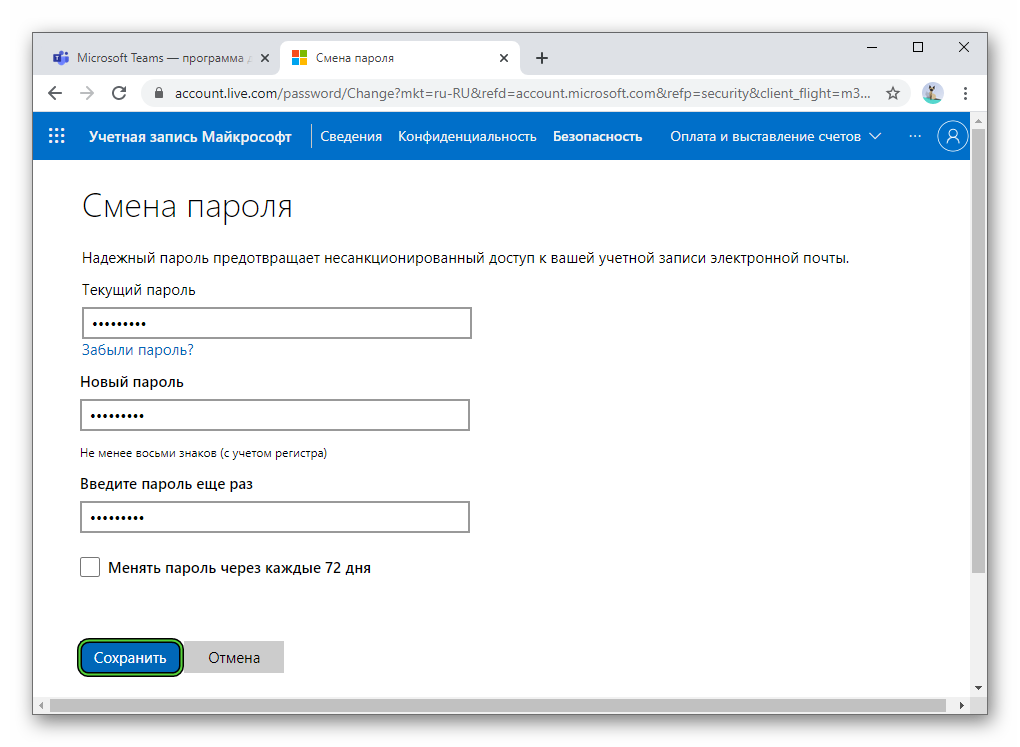
Также соцсеть позволяет исключить из ленты твиты конкретного пользователя. Для этого его нужно добавить в список Игнорируемые учетные записи. Вы по-прежнему сможете читать друг друга и писать друг другу в личку, но из вашей ленты его твиты исчезнут.
Как убрать спам из ленты в Twitter
Как убрать уведомления в Twitter
Twitter присылает оповещения о множестве разных событий — от личных сообщений до новых твитов от ваших друзей. Если большое количество уведомлений вас раздражает, вы можете отключить их для тех событий, о которых вы не хотите узнавать оперативно.
Для этого откройте в настройках раздел Уведомления и выберите, какие уведомления вы не хотите получать: Push-уведомления, SMS-уведомления или Уведомления по электронной почте. В выбранном блоке снимите галочки напротив всех событий, которые вас не интересуют. Также вы можете полностью отключить push-уведомления и уведомления на почту.
Как убрать уведомления в Twitter
Защищайте свои аккаунты
Вы разобрались в настройках Twitter и выбрали самые удобные опции? А как обстоят дела с другими соцсетями? Если хотите также настроить в них все, связанное с приватностью и безопасностью, мы можем вам подсказать. Вот как можно защитить личную страницу в Facebook, Instagram, «ВКонтакте» и «Одноклассниках«.
Как в Twitter сменить логин и имя
Данное при рождении имя изменить не так-то легко, однако в социальных сетях, к счастью, это сделать намного проще. Используемое в Twitter имя является частью вашей онлайн-личности и зачастую может сказать о вас гораздо больше, чем сами твиты.
♥ ПО ТЕМЕ: Самые сложные пароли: как правильно придумывать и не забывать их – 2 совета от хакера.
Надо сказать, что имя пользователя (логин) и отображаемое имя в Twitter – это не одно и то же. Имя пользователя – это уникальное название вашей учетной записи. Именно оно отображается в URL-адресе вашего профиля и позволяет заходить в аккаунт, оставлять комментарии, отвечать на твиты и отправлять личные сообщения. Если точнее, имя пользователя (логин) – это то, что следует за символом @. В свою очередь, отображаемое имя выводится в профиле непосредственно под именем пользователя, а в новостной ленте – слева от него.
Имя пользователя – это уникальное название вашей учетной записи. Именно оно отображается в URL-адресе вашего профиля и позволяет заходить в аккаунт, оставлять комментарии, отвечать на твиты и отправлять личные сообщения. Если точнее, имя пользователя (логин) – это то, что следует за символом @. В свою очередь, отображаемое имя выводится в профиле непосредственно под именем пользователя, а в новостной ленте – слева от него.
Порой нам очень хочется перемен, так почему же не изменить свои имена в Twitter, благо в сервисе предусмотрена такая возможность. Не беспокойтесь, все ваши читатели, твиты и личные сообщения после смены имени никуда не денутся. Главное, дайте друзьям знать, что отныне вы именуетесь по-другому. Придумывая новое имя, лучше всего остановить выбор на коротком и запоминающемся псевдониме, который у ваших читателей будет ассоциироваться именно с вами, например, как в нашем случае – @yablyk.
♥ ПО ТЕМЕ: Как скачивать видео с Вконтакте, Ютуб, Facebook, Twitter, Инстаграм, Одноклассников на компьютер: лучшие бесплатные сервисы.
Как изменить имя пользователя (логин) в Twitter на сайте или в приложении
1. Авторизуйтесь в своей учетной записи
Откройте браузер на сайте twitter.com и зайдите в свой аккаунт в Twitter, как обычно.
В мобильном приложении Twitter после авторизации откройте любую из четырех вкладок в нижнем меню кроме домашней. В правом верхнем углу нажмите значок Настройки.
2. Зайдите в настройки учетной записи
На сайте twiiter.com нажмите на кнопку «Еще» в меню слева. В открывшемся меню выберите опцию «Настройки и конфиденциальтность».
В мобильном приложении нужно открыть главную страницу настроек и перейти в раздел «Учетная запись».
3. Измените имя пользователя
Перейдите в раздел «Учетная запись». В поле «Имя пользователя» введите новый желаемый логин. Его длина не должна превышать 15 знаков. Кроме того, нельзя использовать слова Twitter и Admin и какие-либо другие знаки, кроме букв алфавита, цифр и нижнего подчеркивания.
Если выбранное вами имя использует уже кто-то другой, отобразится соответствующее уведомление. После ввода нового имени не забудьте сохранить изменения.
Обратите внимание, если вы являетесь владельцем официально подтвержденного аккаунта (то есть, если возле вашего имени пользователя стоит галочка), после смены имени нужно будет заново повторить процедуру подтверждения, а галочка исчезнет.
♥ ПО ТЕМЕ: Как написать любую ссылку при помощи смайликов эмодзи.
Как изменить отображаемое имя в Twitter
Авторизуйтесь в своей учетной записи
Откройте браузер или мобильное приложение и зайдите в свой аккаунт в Twitter, как обычно, а затем перейдите на домашнюю страницу.
Зайдите в свой профиль
Перейдите в раздел «Профиль».
Нажмите на расположенную в правой части кнопку «Изменить профиль», после чего появится форма для ввода нового имени, а остальная часть экрана станет бледнее.
В мобильном приложении перейдите на главную страницу, нажмите на аватарку аккаунта в левом верхнем углу, а затем выберите раздел Профиль.
Нажмите кнопку Редактировать.
Измените отображаемое имя
В открывшейся форме введите желаемый псевдоним. Его длина не должна превышать 20 знаков. Закончив, не забудьте сохранить изменения.
Смотрите также:
Как изменить имя в Твиттере
Как изменить имя пользователя и отображаемое имя в Twitter
Хотя часто бывает трудно изменить неудачное имя при рождении, вы не застряли с плохим именем в своей учетной записи Twitter. То, как вы идентифицируете себя в Интернете, может многое сказать о вас, поэтому очень важно адаптировать свое имя пользователя, чтобы оно наилучшим образом соответствовало вашей сетевой персоне. К счастью, легко изменить как ваше имя пользователя, так и отображаемое имя в Твиттере, и нет предела тому, сколько раз вы можете изменить их.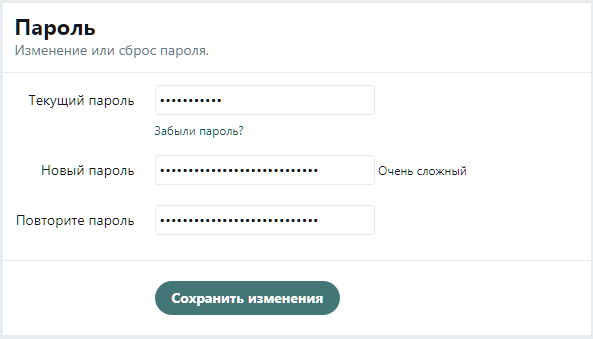
Несмотря на взаимозаменяемость, ваше имя пользователя в Twitter и отображаемое имя — не одно и то же. Ваше имя пользователя — это ваш уникальный дескриптор Twitter, имя, которое отображается в URL вашего профиля и позволяет вам входить в систему, отвечать на твиты и направлять сообщения другим (это имя следует за символом @). С другой стороны, ваше отображаемое имя отображается над вашим именем пользователя на странице вашего профиля и, вероятно, будет тем именем, по которому вас узнает большинство пользователей.
Если вы считаете, что пришло время сменить имя, будь то повышение уровня профессионализма вашей онлайн-персоны или вы просто устали от старого имени, вот наше краткое руководство по изменению вашего имени в Twitter. В отличие от создания новой учетной записи, изменение вашего имени пользователя или отображаемого имени оставляет ваших существующих подписчиков, прямые сообщения и ответы без изменений. Вот как:
Как изменить свое имя пользователя в Twitter
Шаг 1: Войдите в свой аккаунт Twitter
Войдите в Twitter, как обычно, используя свое текущее имя пользователя (или адрес электронной почты) и пароль. Примечание. Это также можно сделать с помощью приложения Twitter на телефоне или планшете.
Примечание. Это также можно сделать с помощью приложения Twitter на телефоне или планшете.
Шаг 2. Доступ к настройкам учетной записи
Затем нажмите на изображение своего профиля — или значок шестеренки, если у вас нет изображения профиля — между строкой поиска и кнопкой Tweet в верхнем правом углу. Выберите Настройки и конфиденциальность рядом с центром полученного списка. Вкладка «Учетная запись» должна открываться по умолчанию, но вы можете нажать на опцию «Учетная запись» в меню слева, если это не так.
Шаги для доступа к настройкам учетной записи в приложении те же, но изображение вашего профиля будет на противоположной стороне экрана.
Шаг 3: Измените свое имя пользователя
Введите желаемое имя пользователя в текстовом поле рядом с именем пользователя (или на вкладке «Имя пользователя» в приложении) — оно должно быть не более 15 символов. Появится сообщение, предлагающее вам выбрать другое имя пользователя, если ваш первый выбор недоступен.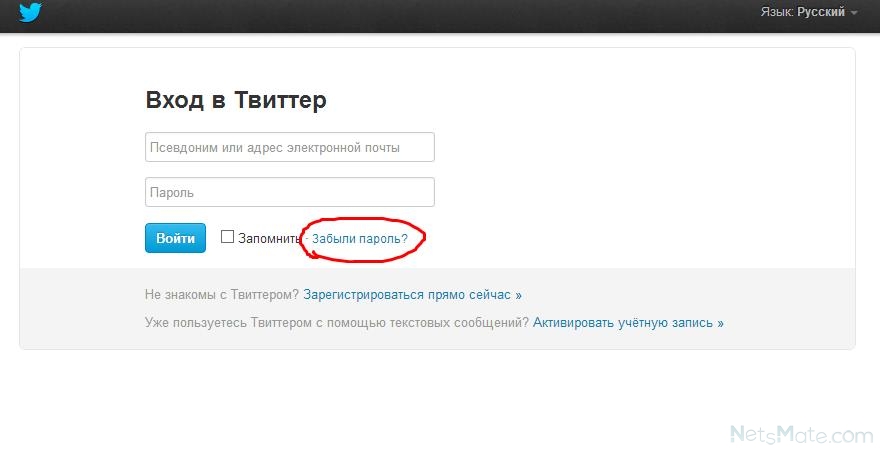
Ваше новое имя пользователя может содержать только буквенно-цифровые символы и не должно содержать слов «Twitter» и «Admin», если вы не используете официальный аккаунт Twitter. Вы можете обратиться в Справочный центр Twitter для получения более подробной информации об ограничениях имени пользователя. Когда вы закончите, нажмите Сохранить изменения внизу страницы, чтобы сохранить новое имя пользователя.
Если у вас есть подтвержденный аккаунт (помеченный синей галочкой рядом с вашим именем), вы потеряете свой значок, если поменяете имя пользователя. Мы рекомендуем вам связаться и предупредить Twitter, прежде чем вносить какие-либо изменения.
Как изменить отображаемое имя в Твиттере
Шаг 1: Войдите в свой аккаунт Twitter
Как и раньше, войдите в Twitter со своим именем пользователя и паролем. Примечание: это также можно сделать в приложении.
Шаг 2: Перейдите в свой профиль
Чтобы получить доступ к своему профилю, нажмите на свой портрет (или значок шестеренки), расположенный между строкой поиска и кнопкой Tweet в верхнем правом углу. Затем выберите Профиль. Вы также можете нажать на фотографию своего профиля, отображаемое имя, подписчиков, подписчиков и лайков.
Затем выберите Профиль. Вы также можете нажать на фотографию своего профиля, отображаемое имя, подписчиков, подписчиков и лайков.
Далее выберите Редактировать профиль. Это большая, трудно упускаемая кнопка в правой части экрана. Края экрана должны исчезнуть, и информация о вашем профиле слева будет выделена.
Шаг 3: Измените ваше отображаемое имя в Twitter
Введите желаемое имя пользователя — теперь оно может содержать не более 50 символов — в текстовом поле, расположенном непосредственно под фотографией вашего профиля. В отличие от вашего имени пользователя, ваше отображаемое имя не обязательно должно быть уникальным для вашей учетной записи (Джон Смитс, радуйтесь!) И может даже включать эмодзи.
Когда вы закончите, нажмите Сохранить изменения в правой части страницы, чтобы сохранить новое отображаемое имя.
И это все! Вы можете изменить свое имя в Twitter столько раз, сколько захотите, следуя этим инструкциям. Однако, как упоминалось ранее, если у вас есть подтвержденная учетная запись, изменение вашего имени пользователя приведет к потере контрольной отметки. Это также может сбить с толку ваших подписчиков, если вы постоянно меняете свое имя. В конце концов, с большой силой приходит большая ответственность. Счастливого твита!
Это также может сбить с толку ваших подписчиков, если вы постоянно меняете свое имя. В конце концов, с большой силой приходит большая ответственность. Счастливого твита!
Как изменить пароль в Твиттере на компьютере или мобильном устройстве
- Вы можете изменить свой пароль Twitter из мобильного приложения на вашем iPhone или Android, или в веб-браузере на вашем компьютере.
- Чтобы изменить пароль Twitter, вам необходимо указать существующий пароль.
- Если вы забыли свой пароль, вы можете выбрать «Забыли пароль?» на странице пароля и сбросьте пароль по электронной почте или в текстовом сообщении.
- Посетите домашнюю страницу Business Insider, чтобы узнать больше.
Если вы чувствуете, что пришло время изменить свой пароль Twitter, вы можете изменить его в мобильном приложении на телефоне или в веб-браузере на компьютере.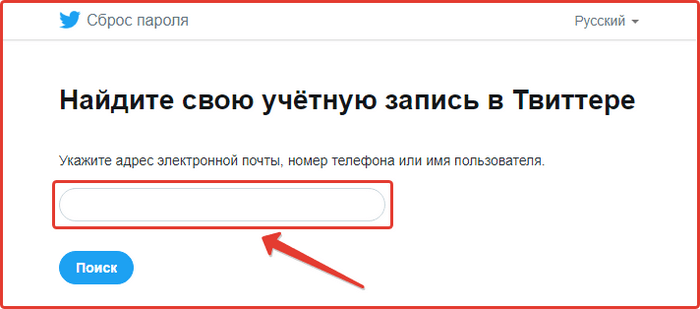
iPhone Xs (от 999,99 долларов США при лучшей покупке)
Google Pixel 3a (от 399,99 долларов США при лучшей покупке)
Как изменить пароль Twitter в веб-браузере1. Перейдите в Twitter в своем веб-браузере.
2. Щелкните 3 точки, а затем во всплывающем меню щелкните «Безопасность и конфиденциальность».
Щелкните три точки, чтобы открыть меню Twitter. Дэйв Джонсон / Business Insider 3. В разделе «Настройки» слева нажмите «Учетная запись».
В разделе «Настройки» слева нажмите «Учетная запись».
4. Справа нажмите «Пароль».
5. Введите свой текущий пароль, а затем введите новый пароль в поля Новый пароль и Подтверждение пароля.
Введите свой текущий пароль, а затем новый пароль, который вы хотите использовать, на странице изменения пароля. Дэйв Джонсон / Business Insider
Дэйв Джонсон / Business Insider6. Нажмите «Сохранить», чтобы изменить пароль.
Как изменить пароль Twitter на телефоне1. Запустите приложение Twitter на своем iPhone или Android.
2. Коснитесь изображения профиля вверху экрана.
3. На боковой панели нажмите «Настройки и конфиденциальность».
Коснитесь изображения своего профиля, чтобы увидеть меню Twitter. Дэйв Джонсон / Business Insider 4. На странице настроек и конфиденциальности нажмите «Учетная запись».
На странице настроек и конфиденциальности нажмите «Учетная запись».
5. Нажмите «Пароль».
6. Введите свой текущий пароль, а затем введите новый пароль в поля Новый пароль и Подтверждение пароля.
7. Нажмите «Готово», чтобы изменить пароль.
Как изменить свой пароль Twitter, если вы забыли существующий пароль Независимо от того, где вы пытаетесь изменить свой пароль — на веб-странице Twitter или в мобильном приложении — вам необходимо сначала ввести текущий пароль для безопасности причины.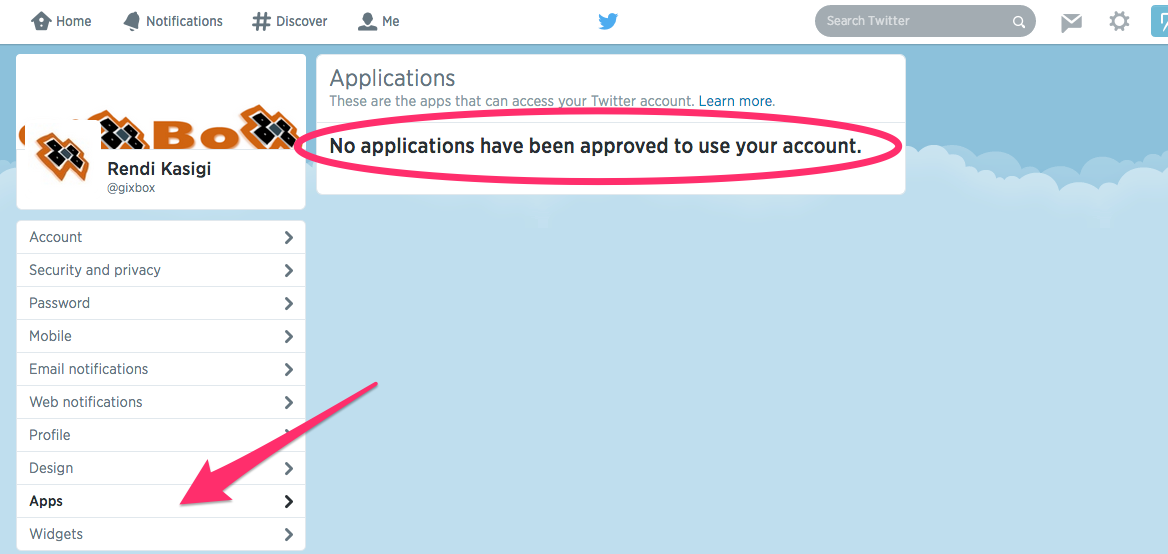
Если вы больше не знаете этот пароль, не бойтесь. Когда приложение или веб-страница запрашивает пароль, вы должны увидеть сообщение «Забыли пароль?» связь. Выберите его, и Twitter поможет вам сбросить пароль, отправив вам электронное письмо (или, если у вас включена двухфакторная аутентификация, текстовое сообщение).
Если вы забудете пароль, Twitter отправит вам электронное письмо или текстовое сообщение со ссылкой для сброса пароля.Дэйв Джонсон / Business InsiderInsider Inc. получает комиссию при покупке по нашим ссылкам.
Как изменить пароль в Твиттере
Что нужно знать
- В Твиттере.
 com, перейдите на Подробнее > Настройки и конфиденциальность > Измените пароль .
com, перейдите на Подробнее > Настройки и конфиденциальность > Измените пароль . - В приложении Twitter перейдите в Настройки и конфиденциальность > Учетная запись > Пароль .
- Чтобы сбросить забытый пароль, выберите Забыли пароль? на странице входа.
В этой статье объясняется несколько способов изменить пароль Twitter.
Как изменить свой пароль Twitter от Twitter.com
Если вы знаете свой пароль и хотите его изменить, войдите в свою учетную запись Twitter, чтобы внести изменения.
Войдите в свою учетную запись Twitter, используя текущий пароль.
Выберите More на левой вертикальной панели.
Выберите Настройки и конфиденциальность .
Под заголовком Your Account выберите Change your password .

Введите свой текущий пароль в текстовое поле Текущий пароль .
Введите новый пароль, который вы хотите использовать, в текстовом поле Новый пароль .
Введите новый пароль еще раз в текстовое поле Подтвердите пароль .
По завершении выберите Сохранить .
Вас могут попросить просмотреть приложения, которые могут получить доступ к вашей учетной записи. Выберите Обзор приложений , чтобы просмотреть приложения, которым требуются ваши новые учетные данные для входа.
Чтобы повысить безопасность своей учетной записи Twitter, настройте двухфакторную аутентификацию.Двухфакторная аутентификация означает, что вы будете использовать свой пароль Twitter для входа в систему, а также одно из следующего: код безопасности, подтверждение из другого приложения или текстовое сообщение.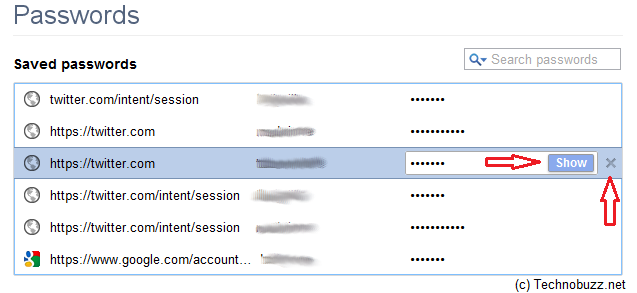
Измените пароль Twitter из приложения Twitter
Смена пароля Twitter из мобильного приложения Twitter аналогична его смене на веб-сайте Twitter.
Откройте приложение Twitter на своем смарт-устройстве.
Коснитесь изображения своего профиля.
Нажмите Настройки и конфиденциальность в нижней части экрана.
Нажмите Аккаунт .
Под заголовком Вход и безопасность нажмите Пароль .
Введите свой текущий пароль в текстовое поле Текущий пароль .
Введите новый пароль, который вы хотите использовать, в текстовом поле Новый пароль .
Введите новый пароль еще раз в текстовое поле Подтвердите пароль .
Нажмите Обновить пароль .
В следующий раз, когда вы войдете в свою учетную запись Twitter, используйте новый пароль.

Изменить пароль Twitter с мобильного веб-сайта Twitter
Если вы хотите изменить свой пароль Twitter с помощью веб-браузера на Android или iPhone, используйте мобильный сайт Twitter. Действия по изменению пароля Twitter с помощью мобильного веб-сайта Twitter отличаются от действий с использованием веб-сайта Twitter.
Откройте свой любимый мобильный браузер.
Перейдите на мобильный сайт Twitter.
Войдите, используя свой текущий пароль.
Коснитесь изображения профиля в верхнем левом углу.
Нажмите Настройки и конфиденциальность .
Нажмите Ваша учетная запись .
Нажмите . Измените пароль .
Введите свой текущий пароль в текстовое поле Текущий пароль .
Введите новый пароль, который вы хотите использовать, в текстовом поле Новый пароль .

Введите новый пароль второй раз в текстовое поле Подтвердите пароль .
Когда закончите, нажмите Сохранить .
Используйте свой новый пароль при следующем входе в Twitter.
Сбросить пароль Twitter, который вы потеряли или забыли
Пароли теряются и забываются. Если вы не можете вспомнить свой пароль Twitter, сбросьте его.
Twitter требует адрес электронной почты или номер телефона, чтобы сбросить утерянный или забытый пароль. Убедитесь, что вы добавили один или оба в свой аккаунт.
Перейдите на страницу входа в Twitter.
Выбрать Забыли пароль?
Введите свой адрес электронной почты, номер телефона или имя пользователя Twitter в текстовое поле.
Выберите Search . Вам будет предложено выбрать способ сброса пароля.

Выберите метод, который вы хотите использовать для сброса пароля. В зависимости от того, как настроена ваша учетная запись Twitter, код сброса будет отправлен либо на ваш номер телефона, либо на адрес электронной почты.
Выберите Продолжить . Появится сообщение с предложением открыть электронную почту или проверить текстовые сообщения.
Откройте электронное письмо или текстовое сообщение, затем выберите Сбросить пароль .
Введите новый пароль в текстовое поле Введите новый пароль .
Введите новый пароль еще раз в поле Введите новый пароль еще раз раз .
Выберите Отправить .
Войдите в Twitter, используя свое имя пользователя и новый пароль.
Спасибо, что сообщили нам!
Расскажите, почему!
Другой Недостаточно подробностей Сложно понятьКак изменить или сбросить пароль в Твиттере
Twitter — это служба микроблогов и социальных сетей с более чем 186 миллионами активных ежедневных пользователей.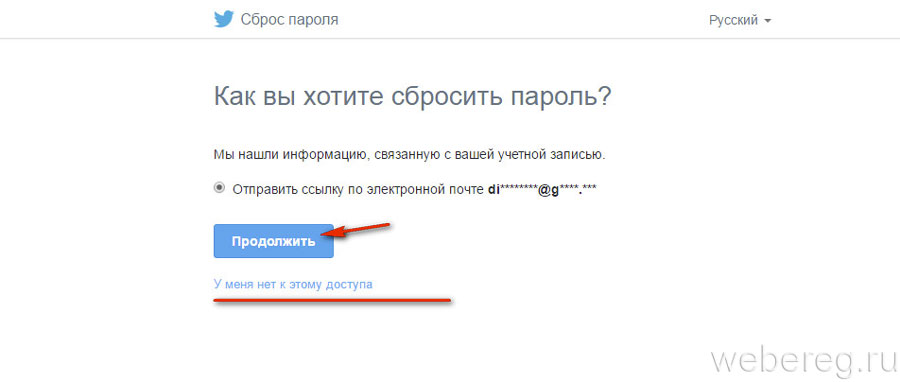 Большинство компаний, работающих в Интернете, имеют учетную запись Twitter. Следуя хорошим принципам управления паролями, вы можете быть уверены, что ваша учетная запись Twitter никогда не будет взломана.
Большинство компаний, работающих в Интернете, имеют учетную запись Twitter. Следуя хорошим принципам управления паролями, вы можете быть уверены, что ваша учетная запись Twitter никогда не будет взломана.
Известные атаки на Twitter, например, когда у знаменитостей, политиков и других влиятельных лиц были похищены их учетные записи в Twitter, напоминают всем нам о необходимости хранить свои пароли в Twitter в безопасности. В этом случае мошенники использовали социальную инженерию для получения учетных данных пользователей от сотрудников Twitter. Тем не менее, рекомендуется периодически менять пароль в Твиттере, чтобы хакерам было труднее его подобрать.
Вот почему мы составили это руководство о том, как изменить пароль в Твиттере или восстановить пароль в Твиттере, если вы забыли свои данные для входа.
Twitter имеет приложения для iOS и Android, и процесс смены пароля немного отличается на каждой платформе. В этой статье мы постараемся упростить задачу и покажем вам, как изменить пароль на веб-сайте Twitter.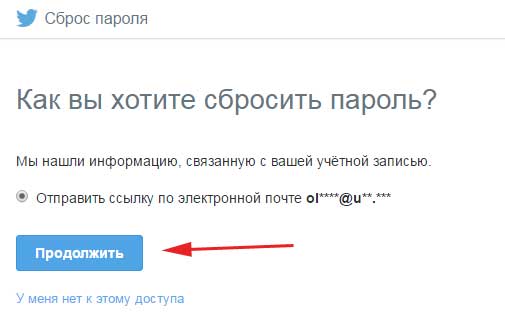 Если вы полностью забыли свой пароль Twitter, вы также можете использовать наше руководство, чтобы восстановить свою учетную запись Twitter.
Если вы полностью забыли свой пароль Twitter, вы также можете использовать наше руководство, чтобы восстановить свою учетную запись Twitter.
Как изменить пароль для Twitter
Чтобы изменить пароль для Twitter, сначала нажмите «Еще» в главном меню Twitter, расположенном слева от интерфейса. Всплывет вторичное меню и выберите «Настройки и конфиденциальность».
Выберите «Настройки» и «Конфиденциальность» во всплывающем меню (Изображение предоставлено: Будущее).На странице «Настройки» есть множество опций.
Выберите пароль (Изображение предоставлено: Future)Вам нужен пароль в правой части экрана.Вы попадете на страницу изменения пароля.
Введите свой старый пароль и новый пароль в форму (Изображение предоставлено: Будущее) Введите текущий пароль, а затем дважды введите новый пароль. Выберите пароль, который сложно угадать. Нажмите «Сохранить», и ваш пароль Twitter будет обновлен до вашего нового значения.
Как сбросить пароль Twitter
Если вы забыли свой пароль Twitter, нажмите Забыли пароль? на первой странице.Вам будет предложено ввести свой адрес электронной почты, номер телефона или имя пользователя. (Обратите внимание, что если вы введете имя пользователя, вам все равно будет предложено ввести адрес электронной почты, поэтому просто введите свой адрес электронной почты.) Нажмите «Продолжить», чтобы отправить ссылку для сброса пароля на зарегистрированный адрес электронной почты. Когда вы получите его, нажмите ссылку «Сбросить пароль» в электронном письме.
Затем дважды введите новый пароль. Помните, что надежный пароль будет включать буквы, цифры и знаки препинания. Вам следует использовать уникальный пароль для Твиттера, который не используется на других веб-сайтах.
Нажмите «Отправить», чтобы изменить пароль. Вы автоматически выйдете из всех активных сеансов Twitter, поэтому вам нужно будет ввести новый пароль, чтобы войти снова, но вы снова получите доступ к своей учетной записи Twitter.:max_bytes(150000):strip_icc()/TwitterPasswordReset-5b991ba4c9e77c00500b510f.jpeg)
Как изменить пароль в Twitter
Twitter советует всем пользователям сменить пароли после сбоя.
Николя Асфури / Getty ImagesСегодня Twitter посоветовал всем пользователям сменить пароли.
Очередное нарушение базы данных? Не совсем: это ответ на сбой, из-за которого пароли оставались открытыми во внутреннем журнале Twitter. Хотя компания заявляет, что исправила ошибку и не обнаружила никаких указаний на то, что пароли были взяты, рекомендация остается неизменной: смените пароль.
К счастью, это простой процесс.Фактически, вы можете сделать это прямо из мобильного приложения, если именно там вы пишете в Твиттере большую часть времени.
Изменить пароль Twitter можно быстро и легко в мобильном приложении.
Скриншот Рика Бройда / CNETВ версиях Twitter для Android и iOS коснитесь изображения своего профиля (в верхнем левом углу), затем коснитесь «Настройки и конфиденциальность»> «Учетная запись».
Если вы являетесь пользователем Android, затем нажмите Пароль ; на iOS это . Изменить пароль .
Введите старый пароль, затем новый, затем подтвердите изменение.
Процесс практически идентичен, если вы работаете в браузере: щелкните свой профиль, затем Настройки и конфиденциальность> Пароль .
Обратите внимание: если для вашей учетной записи включена двухфакторная аутентификация, вы не сможете снова войти в систему, пока не выполните оба шага (а именно, введите новый пароль и подтвердите свою личность по телефону).
Учитывая, насколько быстро вы сможете это сделать… береженого Бог бережет?
Как сменить пароль для Twitter?
«Пароли подобны нижнему белью. Вы не должны оставлять их там, где их могут видеть люди, одалживайте их друзьям и вы должны регулярно их менять ».
С помощью Sticky Password легко изменить пароли для ваших любимых учетных записей!
В сегодняшнем руководстве я покажу вам, как изменить пароль Twitter — быстро и надежно.
Откройте свою учетную запись Twitter, щелкните шестеренку в правом верхнем углу и выберите Настройки .
Щелкните Пароль.
Если у вас уже есть учетная запись Twitter, сохраненная в Sticky Password, то Текущий пароль поле будет заполнено липким паролем
с вашим текущим паролем Twitter.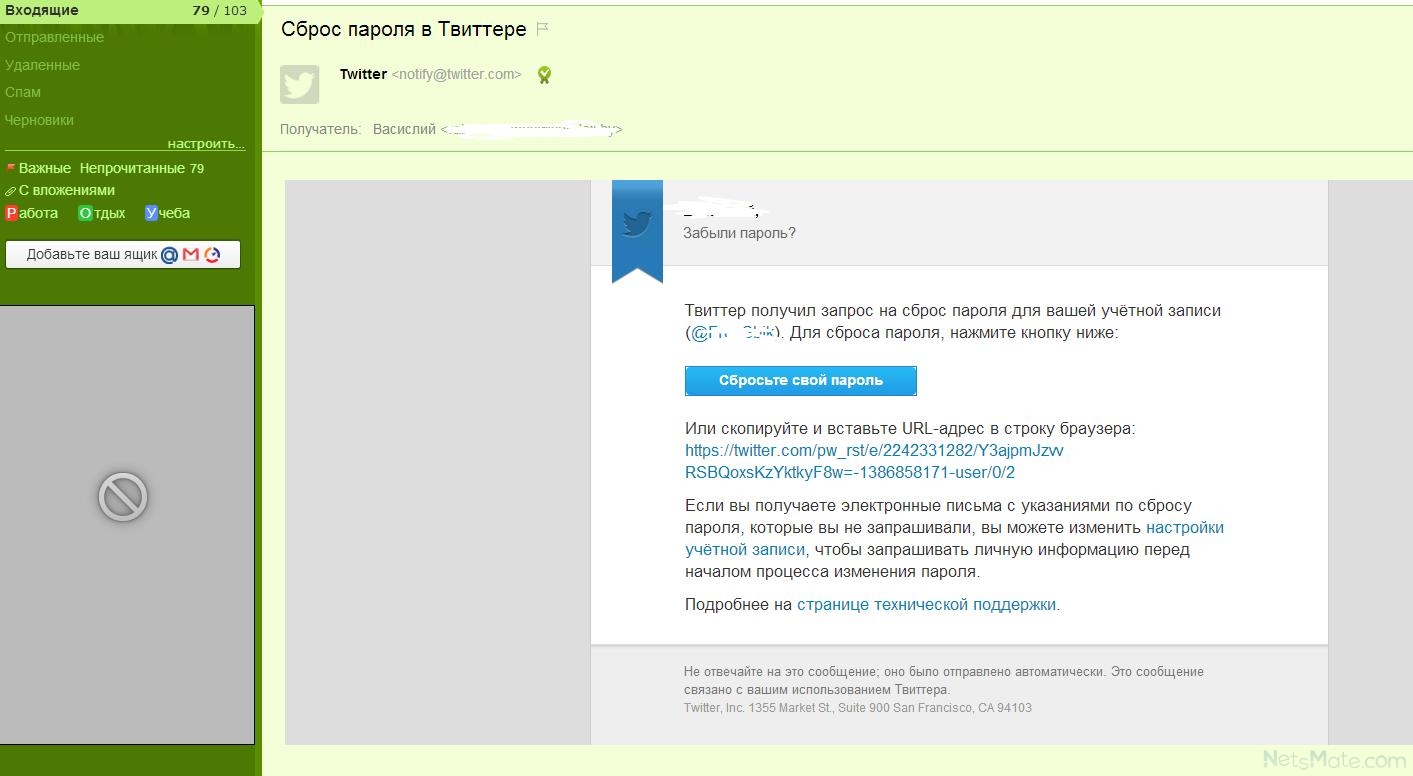 Или просто нажмите кнопку Caption в
в правом верхнем углу окна и выберите свою учетную запись Twitter, чтобы заполнить
поле текущего пароля.
Или просто нажмите кнопку Caption в
в правом верхнем углу окна и выберите свою учетную запись Twitter, чтобы заполнить
поле текущего пароля.
Щелкните внутри поля Новый пароль . Генератор появится пузырек пароля . Нажмите Создать пароль .
Появится генератор паролей . Вы можете установить длину ваш новый пароль или какие специальные символы будут использоваться при нажатии Дополнительные опции .
Затем щелкните Generate .
Новый сгенерированный пароль появится и будет замаскирован. Для просмотра нового
пароль, щелкните значок глаза в правой части поля. Если ты доволен
введите свой пароль, нажмите Использовать этот пароль . Или щелкните Снова сгенерируйте , чтобы повторить этот шаг и создать новый пароль.
И Новый пароль , и Подтвердите новый пароль полей будут автоматически заполнены вашим новым надежным паролем.Щелкните значок синий Сохранить изменения кнопка.
После нажатия кнопки Change Password Sticky Password будет автоматически предложит вам сохранить новый пароль для вашей учетной записи Twitter. Нажмите Изменить пароль .
Ух! Вы только что изменили пароль для своей учетной записи Twitter, и ваш новый пароль надежно хранится в базе данных Sticky Password.
Чтобы гарантировать надежность всех ваших паролей, используйте Sticky Password при изменении пароли ко всем вашим учетным записям.
Как изменить пароль в Твиттере
Twitter не был взломан, но он все еще очень хочет, чтобы вы сменили пароль.
В четверг компания объявила об обнаружении и исправлении «ошибки», из-за которой пароли пользователей хранились внутри системы без надлежащей защиты.
Twitter преуменьшил значение этого инцидента и заявил, что нет никаких доказательств того, что пароли использовались в гнусных целях.Но, похоже, он показывает всем своим 336 миллионам пользователей всплывающее окно, предлагающее им сменить пароли.
Это хорошая идея. Вот как это сделать.
Измените пароль Twitter
Twitter упрощает начало работы. Компания показывает пользователям уведомление, которое ведет непосредственно на страницу сброса пароля. Вы также можете попасть туда, выбрав «Настройки и конфиденциальность» -> «Изменить пароль» на веб-сайте Twitter или «Настройки и конфиденциальность» -> «Учетная запись» -> «Изменить пароль» в мобильном приложении.Вам нужно будет ввести существующий пароль, а затем дважды новый пароль.
По теме: Twitter говорит, что все 336 миллионов пользователей должны сменить свои пароли
Если вам действительно нравится сыр, возможно, ваш пароль Twitter был «ilovecheese». Вы должны изменить пароль на новый, полностью уникальный пароль, не связанный с сыром. Попробуйте сочетание четырех или более несвязанных слов вместо общей фразы. Введите число, символы и сочетание букв верхнего и нижнего регистра.
Попробуйте сочетание четырех или более несвязанных слов вместо общей фразы. Введите число, символы и сочетание букв верхнего и нижнего регистра.
Получите менеджер паролей
Так как лучшие пароли должно быть трудно запомнить, рассмотрите возможность использования менеджера паролей, такого как 1Password или Lastpass. Менеджеры паролей — это приложения, которые могут генерировать длинные уникальные пароли для каждой службы, которую вы используете, и запоминать их все, чтобы вам не приходилось это делать.
Включить двухфакторную аутентификацию
Двухфакторная аутентификация — это настройка, предлагаемая для большинства основных служб, включая социальные сети, электронную почту , и финансовые счета.Включение этого параметра означает, что даже если у кого-то есть ваш пароль, они не смогут получить доступ к вашим учетным записям без второй части информации, например кода, отправленного на ваш телефон.
Twitter называет эту настройку «проверка входа в систему». Это в разделе «Учетная запись» -> «Безопасность» в настройках Твиттера. Выберите «Подтвердить запросы на вход», и вам придется вводить вторую часть информации каждый раз при входе в систему. Twitter отправит код на ваш телефон по SMS или в приложение для аутентификации.
Это в разделе «Учетная запись» -> «Безопасность» в настройках Твиттера. Выберите «Подтвердить запросы на вход», и вам придется вводить вторую часть информации каждый раз при входе в систему. Twitter отправит код на ваш телефон по SMS или в приложение для аутентификации.
Измените и другие пароли
Устав от бесконечных партизанских споров и мемов, вы перестали публиковать сообщения в Твиттере в 2016 году и занялись вязанием.Поздравляю с выбором в жизни! Но вам все равно может потребоваться изменить некоторые пароли.
Если вы использовали тот же пароль в любых других сервисах, таких как Facebook или ваш банковский счет, вам также следует немедленно изменить эти пароли. Обновите их, даже если вы используете небольшие вариации, которые можно было бы легко понять, такие как «ilovecheddar» или «ilovemunster».
Убедитесь, что каждый новый пароль также уникален, иначе вам придется повторить этот процесс снова, когда в следующий раз возникнет проблема с паролем на одной из служб, которые вы используете. (Всегда будет следующий раз.)
(Всегда будет следующий раз.)
CNNMoney (Сан-Франциско) Впервые опубликовано 3 мая 2018 г .: 19:52 по восточному времени
Как изменить пароль в Твиттере и защитить свою учетную запись
Решили, что пора сменить пароль для Твиттера, но не знаете, как это сделать? Планируете ли вы сделать это на веб-сайте или в приложении Twitter, процесс займет всего минуту — вот как это сделать .
Это важно для всех, у кого есть учетная запись Twitter, особенно если вы использовали одни и те же данные для входа на нескольких сайтах. Если вы боретесь с новыми паролями, возможно, стоит попробовать менеджер паролей, который генерирует и хранит уникальный пароль с высоким уровнем безопасности для каждого веб-сайта, приложения и службы, которые их требуют. В нашем руководстве по лучшим менеджерам паролей есть вся необходимая информация для начала работы.
Как изменить пароль в Твиттере онлайн
- На веб-сайте Twitter нажмите «Еще», затем «Настройки и конфиденциальность»
- В разделе «Учетная запись» нажмите «Пароль»
- Введите ваш текущий пароль
- Дважды введите новый пароль для подтверждения
- Нажмите «Сохранить»
Как изменить пароль Twitter в приложении
- В приложении Twitter коснитесь изображения своего профиля в верхнем левом углу, затем выберите «Настройки и конфиденциальность»
- В разделе «Учетная запись» нажмите «Пароль»
- Введите ваш текущий пароль
- Дважды введите новый пароль для подтверждения
- Нажмите «Обновить пароль»
Как изменить пароль в Твиттере и выйти из системы
Если вы не можете вспомнить свой текущий пароль, нажмите кнопку «Забыли пароль?» И введите свой адрес электронной почты. Twitter отправит вам по электронной почте ссылку, которая сбросит ваш пароль Twitter и выведет вас (и всех остальных) из всех ваших активных сеансов Twitter, за исключением той, которую вы используете для смены пароля.
Twitter отправит вам по электронной почте ссылку, которая сбросит ваш пароль Twitter и выведет вас (и всех остальных) из всех ваших активных сеансов Twitter, за исключением той, которую вы используете для смены пароля.
Как включить двухфакторную аутентификацию в Twitter
Пока мы здесь, действительно стоит настроить двухфакторную аутентификацию, чтобы обеспечить себе дополнительный уровень безопасности.
Если вы не знаете, что это такое, подумайте о тех службах, которые отправляют вам код в виде текста, который вы используете для входа в систему, а это означает, что только тот, у кого есть доступ к вашему телефону, может войти в вашу учетную запись.
Текстовые сообщения — это нормально, но гораздо безопаснее и удобнее использовать специальное приложение для аутентификации, которое будет работать, даже если на вашем телефоне нет сигнала. Google Authenticator — хороший вариант, и нам также нравится Duo за удобство push-уведомлений.
Вот как это настроить:
- Загрузите любое приложение для аутентификации по выбору
- Зайдите в настройки Twitter и нажмите «Безопасность», а затем «Двухфакторная аутентификация».

- Выберите опцию «Authentication app», затем нажмите «Start»
- На этом этапе может потребоваться повторно ввести пароль
- Появится окно с QR-кодом; откройте приложение для аутентификации, которое вы скачали на свой телефон, и пройдите процесс добавления нового сайта; откроется приложение камеры, которое вы используете для сканирования этого QR-кода
- Теперь ваше приложение будет отображать 6-значный код; введите это на своем рабочем столе при запросе
После этого вам нужно будет открыть приложение, чтобы генерировать этот код всякий раз, когда вы захотите войти в Twitter на новом устройстве.
Связанные: Лучшие VPN
Заместитель редактора новостей и функций
Аатиф, о котором давно ходят слухи, вернулся в Trusted Reviews в 2018 году, потратив чудесные 10 месяцев на написание всевозможных материалов для сайта в 2015 году. Во время добровольного изгнания он посетил многие далекие страны .

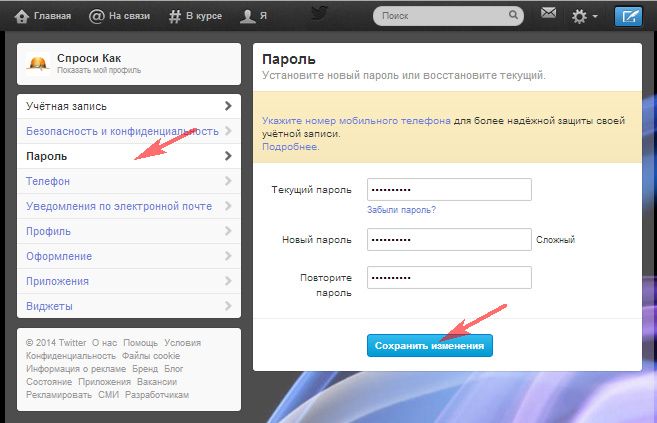
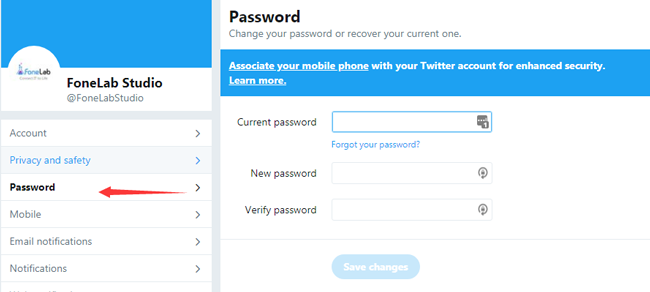
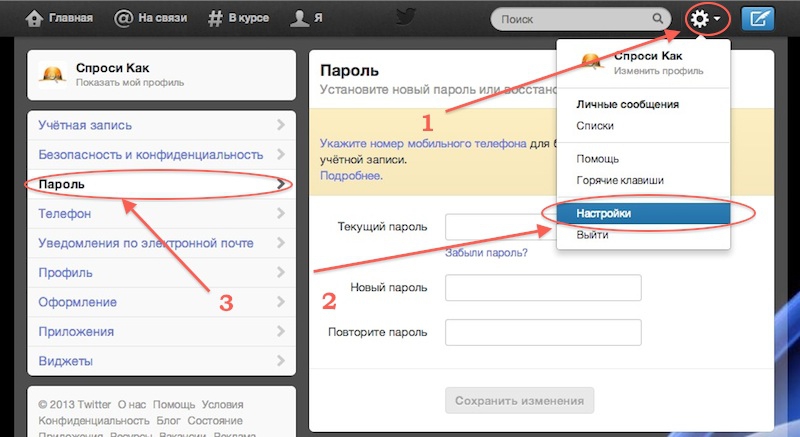 Введите его дважды и нажмите «Отправить».
Введите его дважды и нажмите «Отправить».
 » (Да, это мой почтовый адрес, подтверждаю).
» (Да, это мой почтовый адрес, подтверждаю).
 Вы должны ввести его дважды, чтобы подтвердить изменение.
Вы должны ввести его дважды, чтобы подтвердить изменение.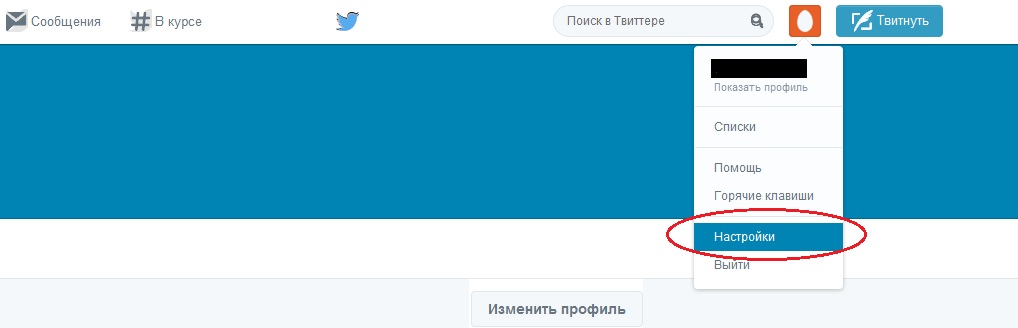 Если у вас есть несколько учетных записей, связанных с приложением Twitter, они будут перечислены. Выберите того, чей пароль вы хотите изменить.
Если у вас есть несколько учетных записей, связанных с приложением Twitter, они будут перечислены. Выберите того, чей пароль вы хотите изменить. Следовательно, вам нужно будет сделать это через веб-сайт.
Следовательно, вам нужно будет сделать это через веб-сайт. Новый пароль будет немедленно изменен. После этого доступ к вашей учетной записи будет прекращен на устройствах, на которых он открыт.
Новый пароль будет немедленно изменен. После этого доступ к вашей учетной записи будет прекращен на устройствах, на которых он открыт.
 Когда вы его измените, доступ к вашей учетной записи будет прекращен на устройствах, на которых он открыт. Используйте новый пароль, чтобы снова войти в свою учетную запись.
Когда вы его измените, доступ к вашей учетной записи будет прекращен на устройствах, на которых он открыт. Используйте новый пароль, чтобы снова войти в свою учетную запись.
 com/home и в левой части страницы кликаем по кнопке «Еще».
com/home и в левой части страницы кликаем по кнопке «Еще».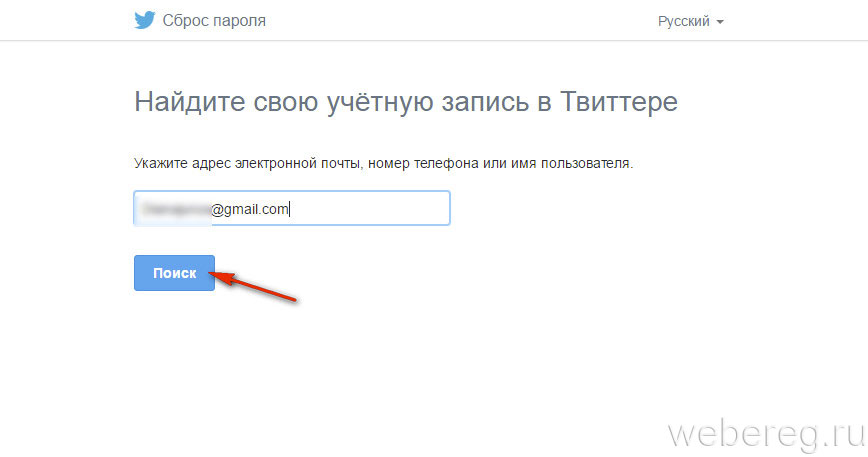
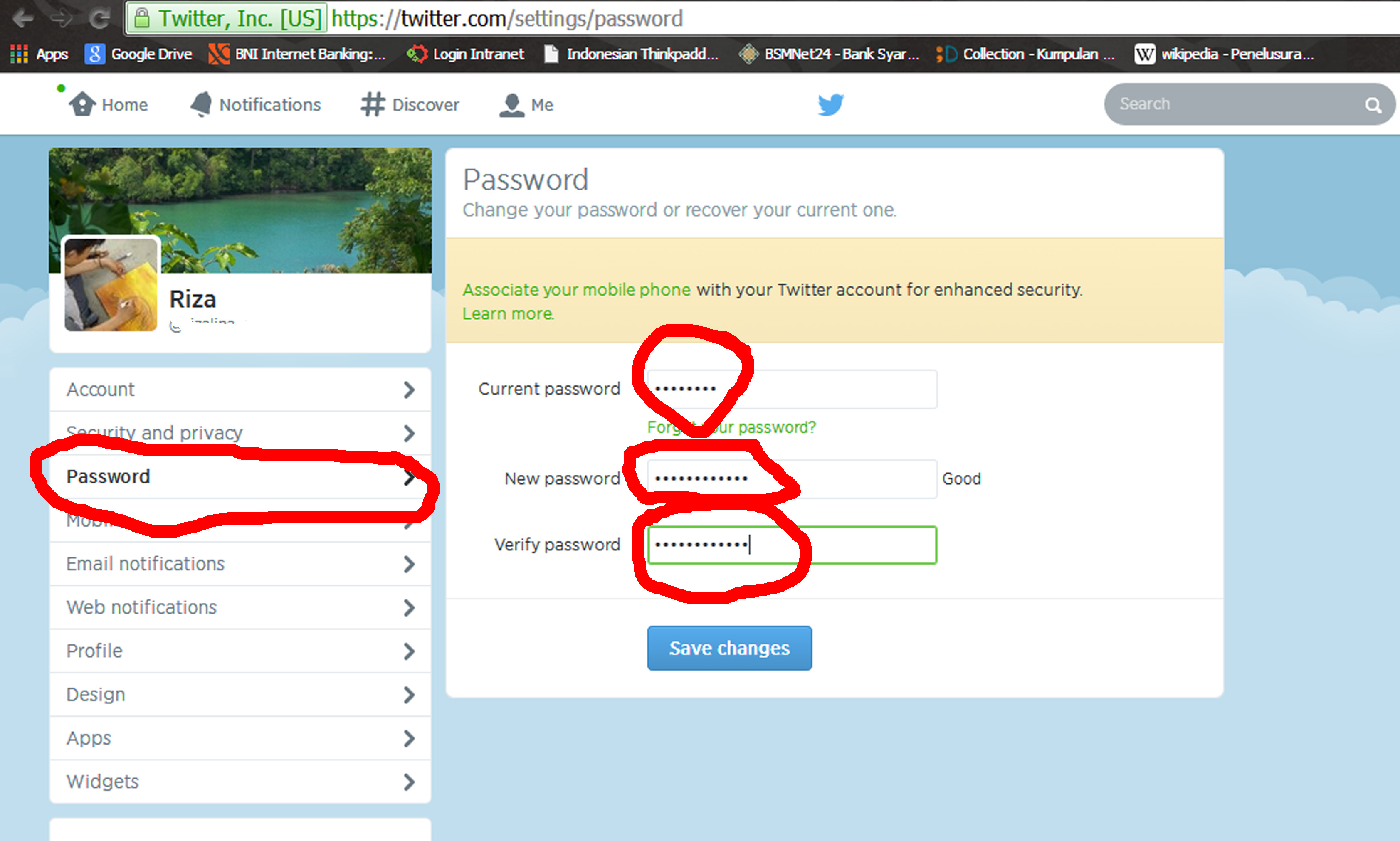
 com, перейдите на Подробнее > Настройки и конфиденциальность > Измените пароль .
com, перейдите на Подробнее > Настройки и конфиденциальность > Измените пароль .